win8.1系统添加启动项的详细步骤
更新日期:2024-03-20 23:25:36
来源:转载
手机扫码继续观看

什么是启动项呢?就是开机的时候系统会在前台或者后台运行的程序。win7或XP时添加启动项通过开始菜单程序中的启动文件夹添加即可,升级到win8.1系统后就不知道怎么添加启动项了。其实win8.1添加启动项的步骤也很简单,并没大家想象中那么难。下面一起看下win8.1系统添加启动项的详细步骤。
具体步骤如下:
1、Win8.1添加启动项方法也非常简单,只要找点电脑开机启动文件夹,然后将需要加入到开启启动项的应用程序快捷方式,复制到启动文件中即可;
2、这里操作的最核心部分,就是找到Win8.1开机启动文件夹在哪;
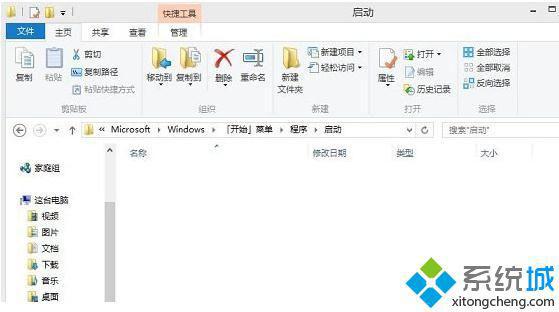
3、Win8.1启动文件夹具体位置为:C:\ProgramData\Microsoft\Windows\Start Menu\Programs\StartUp。
以上教程内容就是win8.1系统添加启动项的详细步骤,希望此教程对大家有所帮助!
该文章是否有帮助到您?
常见问题
- monterey12.1正式版无法检测更新详情0次
- zui13更新计划详细介绍0次
- 优麒麟u盘安装详细教程0次
- 优麒麟和银河麒麟区别详细介绍0次
- monterey屏幕镜像使用教程0次
- monterey关闭sip教程0次
- 优麒麟操作系统详细评测0次
- monterey支持多设备互动吗详情0次
- 优麒麟中文设置教程0次
- monterey和bigsur区别详细介绍0次
系统下载排行
周
月
其他人正在下载
更多
安卓下载
更多
手机上观看
![]() 扫码手机上观看
扫码手机上观看
下一个:
U盘重装视频












